Fireタブレットの購入を検討していると、安さに惹かれる一方で「本当に使えるのか」「後で後悔しないか」と不安に感じる人は多いはずです。
対応アプリの制約やGoogle Play非対応、処理性能やストレージ不足、広告表示などで期待通り使えないことがあります。
本記事では問題点を整理し、回避策や代替製品、初期設定の具体手順まで、後悔せずに選べるようわかりやすく解説します。
対応アプリ・性能・拡張性の懸念、ストレージ管理、広告非表示、用途別の向き不向きまでカバーします。
購入可否の判断ポイントと簡単なチェックリストも用意しているので、迷いを解消できます。
まずは対応アプリの制約から確認していきましょう。
Fireタブレットをおすすめしない理由と購入前チェック

Fireタブレットは価格が手ごろでコスパが良い端末ですが、用途によっては不満が出やすい機種です。
購入前に制約と回避策を把握しておけば、後悔を減らせます。
対応アプリの制約
| 主要カテゴリ | Fireタブレットでの状況 |
|---|---|
| 動画配信 | Prime Video Netflix一部機能制限 Disney+要確認 |
| 音楽ストリーミング | Amazon Music Spotify制限あり Apple Music非公式 |
| 生産性アプリ | Microsoft Office一部可 Google系アプリ非対応 プロ向け編集ソフト不可 |
FireタブレットはAmazon独自のFire OSを採用しており、標準で利用できるアプリが限定されます。
多くの人気アプリがAmazonアプリストアにないか、機能が制限されるケースがあります。
特にGoogle系のサービスや一部のサードパーティ製ツールは公式に提供されておらず、代替手段が必要になることが多いです。
Google Play非対応の影響
Google Playに対応していないため、アプリの入手性が大きく変わります。
必要なアプリが見つからない場合、APKファイルのサイドロードを検討することになりますが、手順がやや複雑です。
サイドロードはセキュリティやアップデートの面でリスクがあるため、慣れていない人にはおすすめしません。
また、Google Playサービスに依存するアプリは正常に動作しないことが多く、安定性が下がる場合があります。
処理性能の限界
エントリーモデル中心のラインナップなので、CPUやメモリの性能は控えめです。
複数アプリの同時利用や、重い処理には向いていません。
高解像度の動画編集や3Dゲームを快適にプレイするのは難しいと考えてください。
ブラウジングや電子書籍、動画視聴が主な用途であれば十分ですが、余裕を持った性能が必要なら上位機種か別のプラットフォームを検討した方が安心です。
内蔵ストレージの不足
低価格モデルは内部ストレージが限られており、容量不足に悩むことがあります。
写真や動画、オフラインで使うコンテンツを多く保存するとすぐに空きがなくなります。
microSDカードスロットを搭載したモデルもありますが、アプリの完全移動ができないなどの制約もあります。
購入前に利用予定のデータ量を見積もり、ストレージ容量を十分に確保するか、SDカード運用を計画してください。
広告表示とUIの制約
Fireタブレットはロック画面やホーム画面に宣伝表示が出る設定が標準になっています。
広告表示をオフにするには設定や有料オプションの確認が必要です。
また、Amazonの独自UIはカスタマイズ性が限られており、慣れるまで違和感を覚えることがあります。
UIの独自仕様は静止画や動画中心の利用では気になりにくいですが、細かな操作性を求める人にはストレスとなる場合があります。
セキュリティとOSアップデート頻度
Fire OSはAmazonが管理しており、OSアップデートやセキュリティパッチの提供頻度は端末や世代により差があります。
長期的なサポートを重視する場合、アップデート方針を事前に確認することが重要です。
公式の提供が遅れると、脆弱性対策や新機能が手に入りにくくなるリスクがあります。
業務利用や重要データの取り扱いがある場合は、サポート期間や更新頻度を購入判断の大きなポイントにしてください。
外部連携と拡張性の制限
外部サービスや周辺機器との連携が限定される点にも注意が必要です。
- スマートホーム連携の選択肢が少ない
- USB周辺機器の互換性に制約
- クラウドサービスの一部機能が非対応
特にGoogle Homeや一部のBluetooth機器は動作確認が取れていない場合があり、購入前に必要な連携ができるかチェックしてください。
周辺機器とスムーズに接続できないと、想定していた使い勝手が損なわれることがあります。
後悔を避けるための具体的対策

Fireタブレット購入後に「思っていたのと違う」とならないよう、事前と初期設定でできる具体的な対策をまとめます。
ここで紹介する手順を実行すれば、アプリ互換やストレージ不足、広告表示といった代表的な不満をかなり軽減できます。
代替アプリ導入手順
Fire OSはGoogle Play非対応のため、必要なアプリを導入するにはいくつかの手順が必要です。
まずは代替アプリを入れる前に、未知の提供元からのアプリを許可する設定を確認してください。
- 設定画面を開く
- セキュリティとプライバシーを選ぶ
- アプリの提供元を許可する
- 必要なAPKファイルをダウンロードする
- ファイルマネージャーでインストールする
オフィシャルなアプリがAmazon Appstoreに無い場合は、信頼できる配布元からAPKを入手することが重要です。
ただし、セキュリティリスクを伴うため、公式のGoogle Playを導入する操作は自己責任で行ってください。
ストレージ管理とSDカード活用
内蔵ストレージが少ないモデルでは、不要なデータの整理とSDカードの活用が満足度を大きく左右します。
まずは不要アプリやキャッシュを削除して、使用領域を確保しましょう。
| 対策 | 効果 |
|---|---|
| 不要アプリの削除 | 空き容量の確保 |
| キャッシュの定期削除 | 動作の安定化 |
| SDカードに移動 | 写真と動画の保存領域拡大 |
| クラウドバックアップ利用 | 端末容量の節約 |
SDカードを利用する際は、速度クラスが高いものを選ぶとアプリやメディアの読み書きが快適になります。
また、重要なデータは必ずクラウドや別端末にもバックアップしておくことをお勧めします。
広告非表示の設定方法
Fireタブレットの目立つデメリットはロック画面やホーム画面の広告表示です。
まずは端末の「Special Offers」設定を確認し、オプションがある場合は無効化してください。
Amazonアカウント側から広告を解除するには、ウェブの「コンテンツと端末の管理」から該当端末のオファーを削除する方法があります。
興味に基づく広告も設定でオフにできることが多いので、プライバシー設定を見直してください。
それでも表示が気になる場合は、有料でオファーを削除する手段や、サードパーティのブラウザで広告ブロックを併用することを検討しましょう。
バッテリー長持ちの設定
バッテリーの持ちを改善するには、画面関連とバックグラウンドの動作制御が効果的です。
画面の明るさ自動調整を有効にし、画面のタイムアウトを短めに設定してください。
アプリごとのバックグラウンド更新や位置情報の使用を制限すると、思わぬ消費を抑えられます。
さらに、バッテリーセーバーや省電力モードを適宜活用すると外出時の安心感が増します。
極端な温度や過度な充電サイクルはバッテリー劣化につながるため、取り扱いにも注意してください。
用途別にFireタブレットが向かないケース

用途ごとに向き不向きがはっきりしている端末です。
購入前に自分の使い方と照らし合わせると後悔を減らせます。
写真・動画の本格編集
画面サイズと色再現が重要な作業には不向きです、ディスプレイの色域や輝度で微妙な補正差が出やすいです。
処理性能が十分でないため、書き出し時間やエンコードにストレスを感じることが多いです。
ストレージ容量も不足しがちで、RAWや4K動画の保存には向きません。
| 制約 | 編集に与える影響 |
|---|---|
| 小型画面 | 精細確認が難しい |
| 色再現性 | カラー補正が困難 |
| CPUとGPU性能 | エンコードが遅い |
| 内蔵ストレージ | 大容量ファイル保存不可 |
| 対応アプリ不足 | プロ用ツール不可 |
ライトなトリミングやフィルター適用なら使えますが、本格的な色調整や複数トラック編集には別機種を推奨します。
高負荷ゲームのプレイ
3D描画や高フレームレートを要求するタイトルでは物足りなさが目立ちます。
発熱対策が限定的で、長時間のプレイで性能が急落することがあります。
また、RAMやGPU性能の不足からロード時間が長く、操作感で不満を覚える場面が出ます。
- 低いGPU性能
- RAM容量の制約
- 発熱によるサーマルスロットリング
- 外部コントローラーの対応制限
- 高負荷時のバッテリー消費
カジュアルゲームや2Dタイトルなら楽しめますが、ハイエンドの3Dゲームを快適に遊ぶのは難しいです。
業務用アプリの運用
業務用に必要な専用アプリや管理ツールがそのまま使えないケースが少なくありません。
Google Play非対応の影響で企業の配布アプリやMAM、MDMとの互換性に注意が必要です。
また、キーボードやプリンタなどの周辺機器との接続性が限定的で、外部デバイスを多用する業務には不向きです。
セキュリティアップデートの頻度や対応ポリシーも企業基準に満たない場合がありますので、導入前に確認してください。
外出先でのナビ利用
GPSチップを搭載していないWi‑Fiモデルがある点に注意が必要です、モデルによっては位置情報が不安定になります。
屋外での視認性もあまり良くないため、直射日光下で地図を読むのが辛い場面があります。
また、長時間ナビを使うとバッテリー消費が激しく、モバイルバッテリーが必須になることが多いです。
車載取り付けやマウントの互換性も確認しておくと良いでしょう。
Fireタブレットより適した代替製品
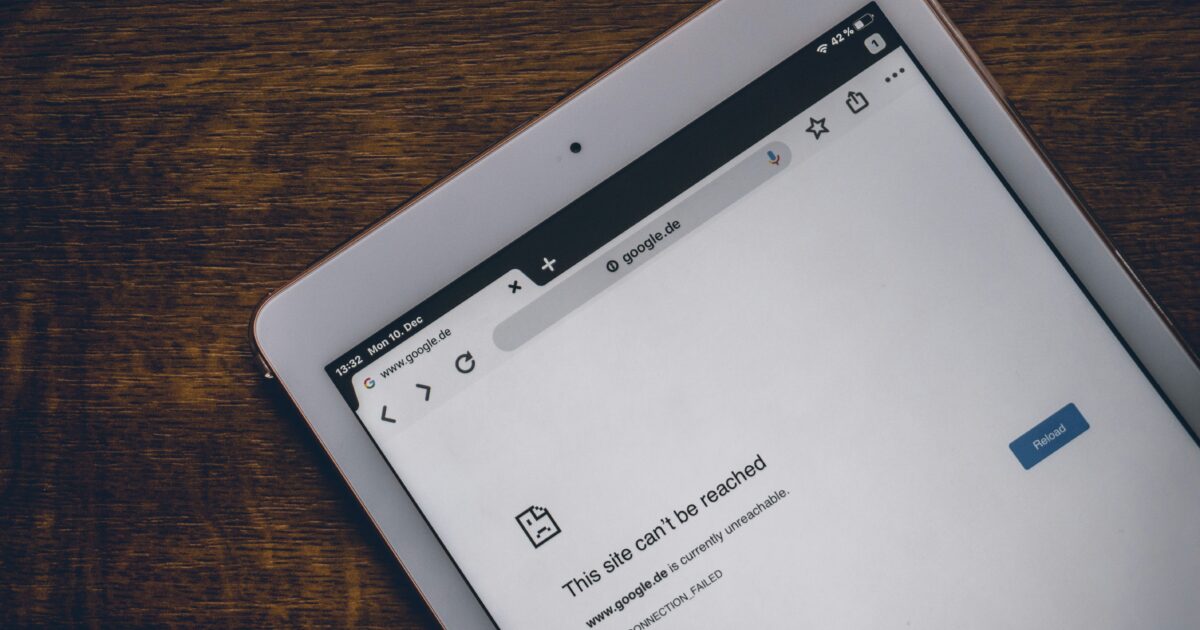
Fireタブレットは低価格で魅力的ですが、用途や求める快適さによっては別の端末が向いています。
ここでは代表的な代替製品を用途別にわかりやすく解説します。
iPad(汎用性重視)
iPadはアプリの品質と互換性が高く、エンタメから仕事まで幅広く使える端末です。
App Storeのアプリは最適化が進んでおり、動画視聴や電子書籍、軽い写真編集などが快適に動作します。
アクセサリの選択肢も豊富で、Apple Pencilや外付けキーボードが揃っているため、創作やメモ用途にも適しています。
OSアップデートの提供が長期的で、セキュリティ面でも安心感が高いです。
iPad Air(性能重視)
iPad Airはプロ向けほどではないものの、高い処理性能を求める人におすすめです。
チップ性能が向上しており、複数のアプリを並行して使うマルチタスクがスムーズです。
写真や動画の本格的な編集、重めのクリエイティブ作業を視野に入れている方に適しています。
軽量で持ち運びしやすく、バッテリー持ちも実用的です。
Androidタブレット(Google Play対応)
Google Play対応のAndroidタブレットは、アプリの選択肢と柔軟なカスタマイズ性が魅力です。
Fireタブレットで困ることが多い互換性の問題を避けたい場合、Android端末が有利です。
- Google Play対応
- 豊富なアプリの選択肢
- カスタマイズの自由度
- メーカーによる価格帯の幅広さ
端末によって性能差が大きいので、用途に応じてCPUやメモリ、ストレージを確認してください。
Chromebook(作業用)
作業効率を重視するなら、Chromebookが強力な選択肢になります。
ブラウザベースで多くの作業を完結でき、クラウド連携が得意です。
外出先での文書作成や表計算、ウェブ会議が主用途であれば、生産性が高まります。
| 用途 | 長所 | 注意点 |
|---|---|---|
| 文書作成 表計算 |
キーボード操作がしやすい 起動が速い |
オフライン作業は機能制限が出る場合あり 複雑な専用ソフトは非対応のことがある |
| ウェブ会議 メール対応 |
カメラとマイクの基本性能が安定している バッテリー持ちが良い機種が多い |
高負荷な動画編集には向かない ソフトの互換性を事前確認する必要あり |
用途を明確にすると、どの代替機が最も満足度を上げるか判断しやすくなります。
購入後に行う満足度を上げる初期設定
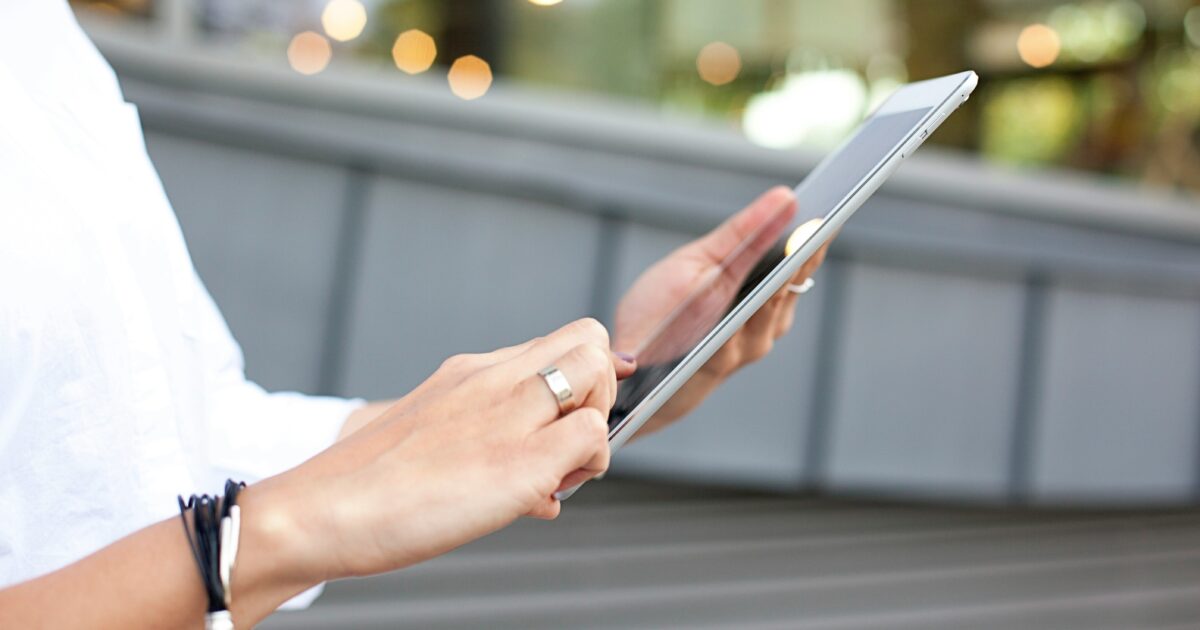
購入直後に初期設定を整えることで、Fireタブレットの使い勝手が大きく変わります。
ここでは操作が快適になる基本の設定を、具体的にわかりやすく紹介します。
アプリ権限の整理
不要な権限を放置すると、プライバシーやバッテリーに悪影響が出る可能性があります。
まずはインストール済みアプリの権限を一つずつ確認してください。
- 位置情報
- カメラ
- マイク
- 連絡先
- ストレージ
上記のような主要な権限について、アプリごとに「必要な場合のみ許可」に変更することをおすすめします。
特にプリインストールアプリで利用状況が不明なものは、最初はすべてオフにして様子を見ると安全です。
バックアップとアカウント連携
まずAmazonアカウントでのログインが前提となりますので、正しいアカウント情報でサインインしてください。
クラウドバックアップを有効にすると、端末の設定やアプリデータを自動で保存できますので、オンにしておくと安全です。
写真や動画はAmazon Photosや外部ストレージに定期的に同期すると、端末容量の節約になり安心感が増します。
業務用データや重要なファイルは、MicroSDやパソコンへ定期的にローカルバックアップを取ることを推奨します。
二段階認証を有効にしておくとアカウント乗っ取りのリスクを下げられますので、まだ設定していない場合は設定してください。
画面と通知の最適化
画面設定と通知の整理でバッテリー持ちと操作の快適さが大きく向上します。
| 項目 | 推奨設定 |
|---|---|
| 画面の明るさ | 自動調整 |
| スリープ時間 | 30秒から1分 |
| ブルーライト軽減 | 夜間オン |
| 通知の表示 | 重要アプリのみ許可 |
通知はアプリごとに優先度を見直し、不要な通知はオフにするだけで集中しやすくなります。
また、画面の明るさは自動調整にしておくと外出先でも見やすく、バッテリー節約にもつながります。
夜間にはブルーライト軽減モードを利用すると目の疲れが和らぎ、睡眠の質改善にも効果が期待できます。
購入可否の最終判断ポイント

購入を決める前に、まず自分の用途を明確にしてください。
動画視聴や電子書籍が中心であればコスパは高いですが、Google Playや高負荷アプリが必要なら注意が必要です。
ストレージや処理性能に余裕があるかを確認し、容量不足や動作のもたつきが許容範囲かどうかを判断してください。
広告表示やOSアップデートの頻度は長期の満足度に直結しますので、プライバシー設定と保証内容を確認することをおすすめします。
可能であれば実機を触って操作感を確かめ、返品ポリシーやサポート体制もあらかじめチェックしておくと安心です。
最終的には使用シーンと予算のバランスを重視し、妥協点が許容できるなら購入、難しければ別機種を検討してください。

